將iPad重置為出廠默認值的方法
 更新於 黃 / 23年2021月14日50:XNUMX
更新於 黃 / 23年2021月14日50:XNUMX我想將我的 iPad 恢復到以前從未使用過的狀態。 哪種方法最好? 通過 iPad 本身擦除內容和設置,還是通過 iTunes 進行恢復?
無論您打算將 iPad 送給您的家人或朋友,還是打算將它賣給新主人,您應該做的第一件事就是將 iPad 擦除為出廠設置,將其恢復到與使用時一樣的確切狀態你首先打開了盒子。 此外,當 iPad 遇到問題時,將 iPad 恢復出廠設置也是一個很好的故障排除選項。 那麼如何擦拭iPad? 有沒有快速將 iPad 擦除到出廠設置的方法? 在本文中,我們將介紹幾種將 iPad 擦除為出廠設置的方法和最佳方法。
方法1:如何將iPad重置為設備上的出廠設置
如果您記得您的 iCloud 密碼,您可以直接從設備設置中擦除 iPad。 請提前備份您的 iPad,然後按照以下步驟操作 將 iPad 重置為出廠默認設置.
步驟 1造訪 設定 在iPad上,然後點擊 總.
步驟 2您將有幾種選擇,選擇 抹掉所有內容和設置.
步驟 3輕按 刪除iPad 並確認刪除。
步驟 4輸入您的密碼以開始該過程。

方法2:如何使用iTunes擦拭iPad
使用iTunes恢復iPad也是將iPad恢復出廠設置的一種選擇。
步驟 1通過USB電纜將iPad連接到計算機,然後啟動最新版本的iTunes。
步驟 2連接後,單擊iTunes中的iPad圖標,然後單擊 總結 標籤。
步驟 3點擊 iPad的恢復 單擊右側的按鈕,則設備將被擦除,您可以使用以前的iTunes備份將其還原,也可以將其設置為新設備。
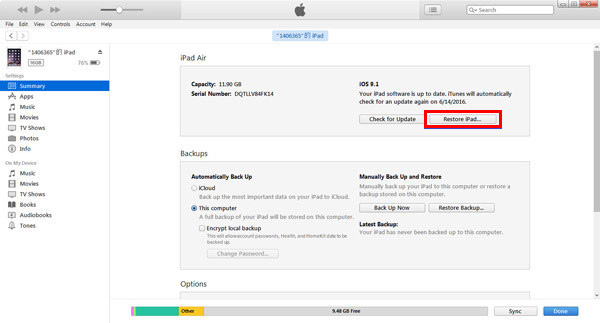
方法3:如何在點擊中恢復出廠設置的iPad
如果您有一段時間沒有使用您的 Apple ID,您可能不記得密碼了。 如果不在 iPad 上輸入密碼,則無法進行恢復。 在這裡,我推薦無需Apple ID和密碼即可將iPad恢復為出廠設置的最佳方法。 使用名為的第三方工具 適用於iOS的FoneEraser,只需點擊幾下,您就可以徹底永久地擦除所有內容和設置,而不必擔心數據恢復工具會恢復任何數據。 讓我們看看下面的簡單教程,輕鬆擦拭您的 iPad。
適用於iOS的FoneEraser是最好的iOS數據清潔器,可以輕鬆,永久地擦除iPhone,iPad或iPod上的所有內容和設置。
- 從iPhone,iPad或iPod touch清除不需要的數據。
- 通過一次性覆蓋快速擦除數據,可以節省大量數據文件的時間。
- 它是安全且易於使用的。
步驟 1免費下載程序並將其安裝到計算機上,然後在完成後將自動啟動。

步驟 2 通過USB電纜將iPhone插入計算機,如果手機已鎖定,請在手機上輸入密碼。 標籤 信任 在iOS 7或更高版本的設備上。

步驟 3 該軟件將很快檢測到您的iPhone,如果沒有,請單擊後面的圖標 失敗.

步驟 4 選擇擦除級別(低,中或高)。 這裡推薦高級別。

步驟 5 連接設備後,單擊 開始 按鈕開始擦除,然後單擊 是 確認程序。

步驟 6 等待擦除過程完成。

就是這樣,超級簡單,對吧? 這對技術知識沒有任何要求! 我們任何人都可以獨自完成這一切。 如果您有任何意見,請隨時與我們聯繫。

